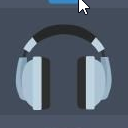


/中文/

/中文/

/中文/

/中文/

/中文/

/中文/

/中文/

/中文/

/中文/

/中文/
 Todo清單v2.0.0官方版
Todo清單v2.0.0官方版 京東自動搶券v1.50免費版
京東自動搶券v1.50免費版 Everything官方版v1.4.1.998最新版
Everything官方版v1.4.1.998最新版 LOL英雄聯盟角色變大工具v1.0 綠色防封版
LOL英雄聯盟角色變大工具v1.0 綠色防封版 美圖秀秀64位最新版v6.4.2.0 官方版
美圖秀秀64位最新版v6.4.2.0 官方版 福昕pdf編輯器去水印綠色版(圖像處理) v9.2 最新版
福昕pdf編輯器去水印綠色版(圖像處理) v9.2 最新版 微軟必應詞典官方版(翻譯軟件) v3.5.4.1 綠色版
微軟必應詞典官方版(翻譯軟件) v3.5.4.1 綠色版 搜狗輸入法電腦最新版(輸入法) v9.3.0.2941 官方版
搜狗輸入法電腦最新版(輸入法) v9.3.0.2941 官方版 網易音樂(音樂) v2.5.5.197810 電腦版
網易音樂(音樂) v2.5.5.197810 電腦版  WPS Office 2019 電腦版(WPS Office ) 11.1.0.8919全能完整版
WPS Office 2019 電腦版(WPS Office ) 11.1.0.8919全能完整版強大的音頻編輯軟件帶給有需要的用戶們,AVS Audio Converter特別版支持任何關鍵音頻格式,功能飛鏟過的強大,還能夠通過標記分割音頻或將單獨的音頻文件合並為一個文件,好用的音頻轉換工具,同時還具有音頻編輯和有聲讀物製作功能,AVS Audio Converter破解版破解教程如下,AVS Audio Converter特別版有需要的各位快來使用吧,
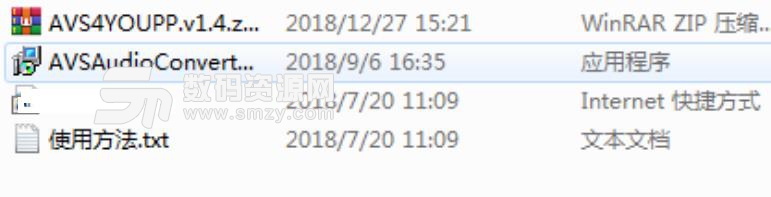
1、下載數據包然後解壓,雙擊“AVSAudioConverter.exe”
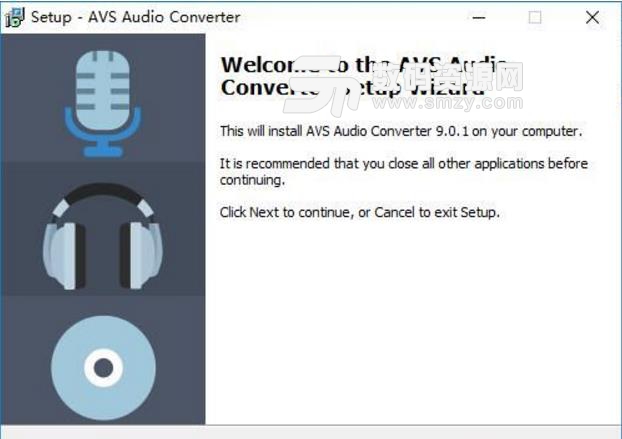
2、選擇同意協議然後點擊next
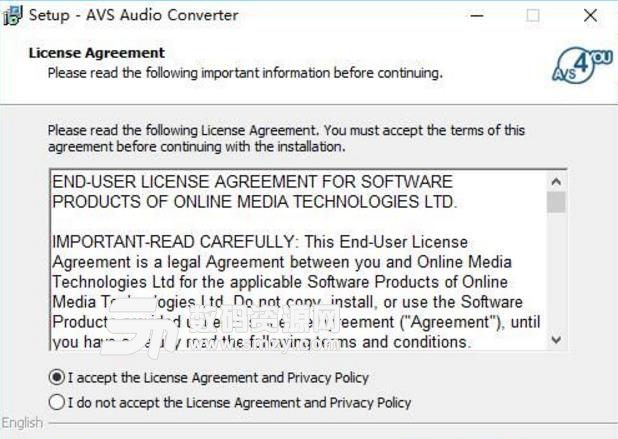
3、點擊install開始安裝
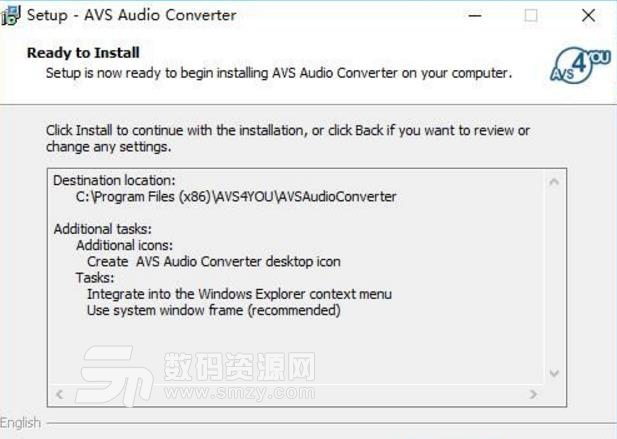
4、軟件正在安裝,請耐心等待
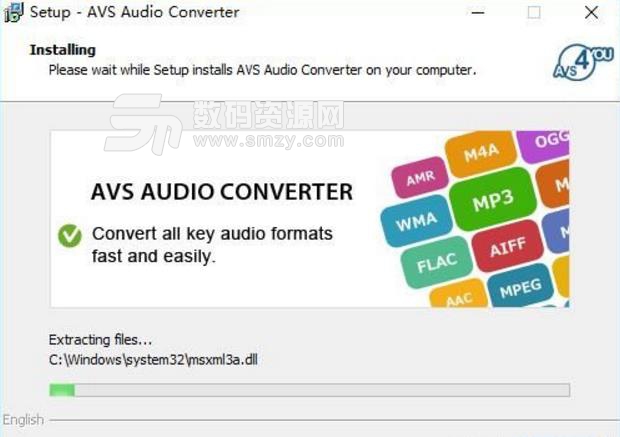
5、安裝完成,點擊finish
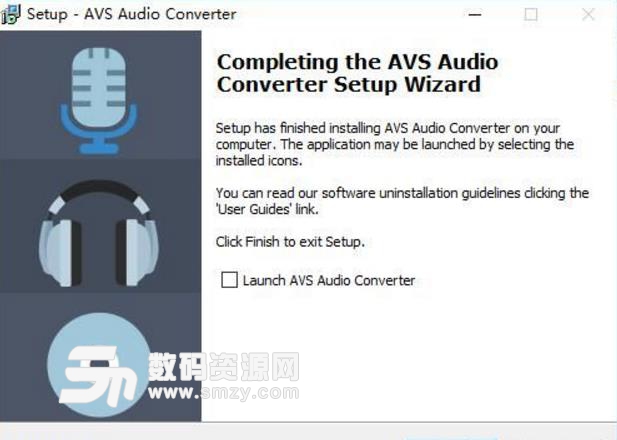
6、安裝完成後將注冊機複製到安裝目錄下運行即可破解,一般默認安裝目錄為:C:Program Files (x86)AVS4YOUAVSAudioConverter
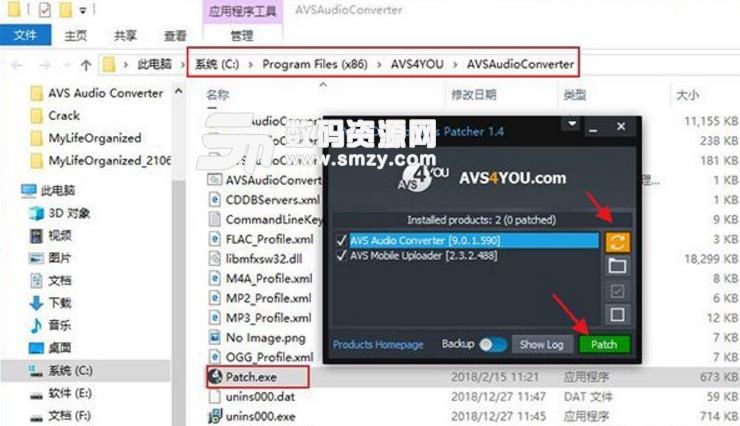
將文件轉換為M4B
用AVS音頻轉換器將您的音頻曲目轉換為M4B格式。將它們分成章節並添加書簽。在音頻轉換之前設置質量級別。為你的iPod/iPhone準備音頻文件。
為iPhone創建鈴聲
編輯一個音頻文件,並將其保存為iPhone的M4R格式。使用AVS音頻轉換器製作一個單獨的鈴聲。
編輯你的音頻文件
修剪,刪除零件,合並文件,應用效果與AVS音頻轉換器。修改音頻文件中的額外文本信息。
所有關鍵音頻格式之間的轉換
轉換MP3,WMA,WAV,M4A,AMR,OGG,FLAC,MP2等。管理APE文件並將它們編碼成AVS音頻轉換器支持的任何關鍵音頻格式。請參閱支持的音頻格式的完整列表。
從視頻中輸出音頻
從視頻文件中選擇並轉換音頻。AVS音頻轉換器支持DVD,MPEG,MP4,AVI,DivX,MOV,WMV,VOB,3GP,RM,QT,FLV等。請參閱支持的視頻格式的完整列表。
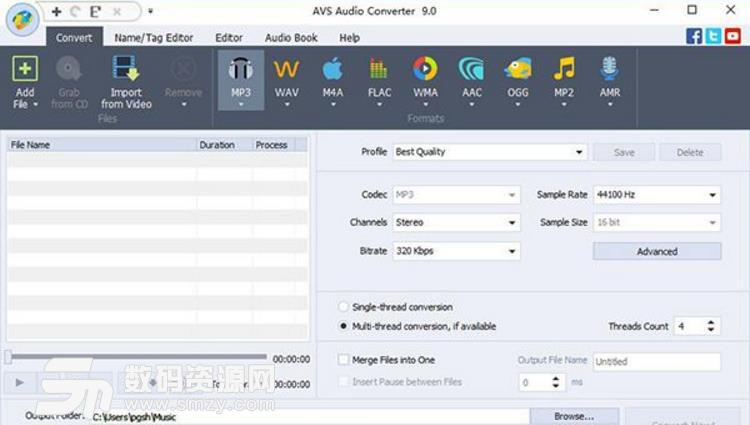
當您轉換音頻時,可以對MP3和OGG格式的參數進行微調;
在轉換前指定輸出音頻文件的位置;
視覺上判斷音頻轉換過程的進度;
轉換後,播放已轉換的音頻文件,確保質量足夠;
修改現有音頻文件中的額外文本信息,如標題,藝術家,專輯,評論。
將音頻文件從一種格式轉換到另一種格式;
以MP3和M4B格式創建和編輯音頻書籍;
通過標記分割音頻或將單獨的音頻文件合並為一個文件;、在轉換音頻文件之前,指定輸出文件的頻率,通道數,比特率和其他參數;
1、 添加音軌以進行轉換
選擇3個可用選項之一,將音頻加載到程序中。
按添加文件將計算機硬盤上的一個或多個音軌加載到程序中。 按“添加文件”按鈕下方的箭頭,選擇“添加文件夾”,將文件夾中的音頻文件添加到程序中,或選擇“添加文件保留文件夾結構”選項,從包含某些子文件夾的文件夾中加載音頻文件並保留其結構;
按Grab from CD抓取光盤驅動器中插入的個人錄製的音頻CD,然後加載抓取的音軌以進行轉換;
按“從視頻導入”將視頻文件的音軌導入到程序中
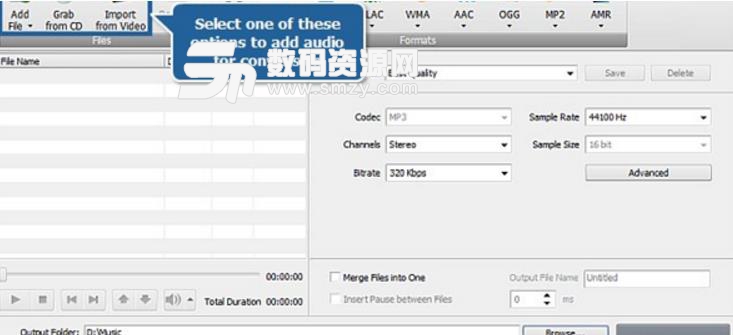
在任何情況下,導入的音頻都將出現在AVS Audio Converter主窗口中:
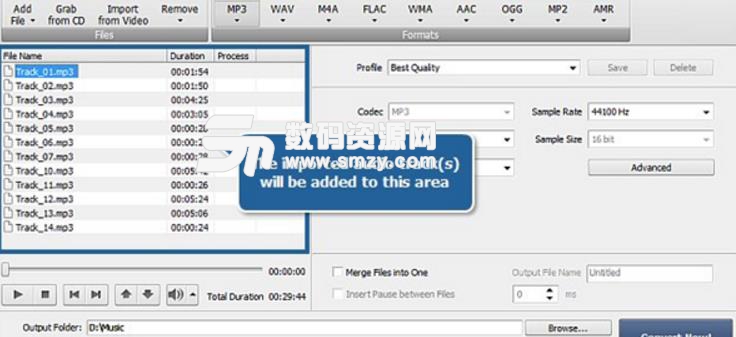
2、設置輸出音頻格式
按AVS Audio Converter主窗口頂部命令欄上的相應按鈕選擇輸出音頻格式:
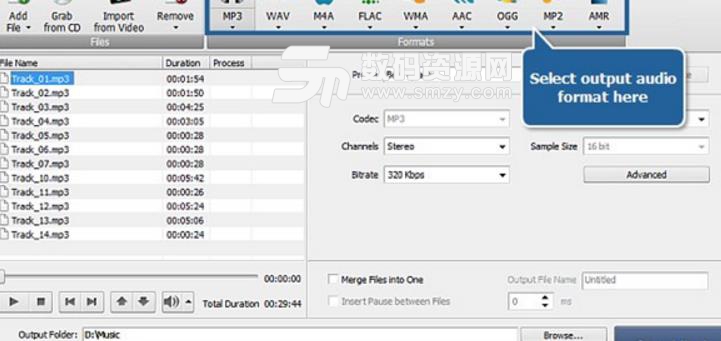
3、配置輸出格式參數
在“配置文件”字段的下拉列表中選擇一個默認轉換配置文件。 配置文件是預先設定的參數配置,旨在用於特定目的(例如,創建特定質量的文件或用於在特定設備上回放的文件)。 如果您不熟悉音頻轉換,我們建議您使用默認配置文件。
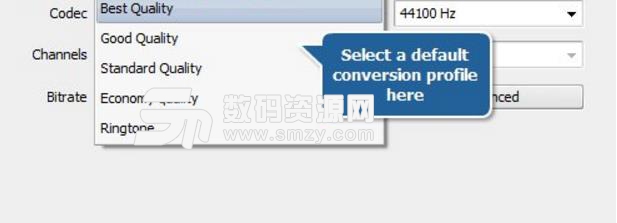
如果沒有任何默認配置文件滿足您的需要,您可以調整輸出格式設置。 可用於編輯的所有音頻格式參數都列在“配置文件”字段下方。 要設置自定義值,請在相應參數字段的下拉列表中選擇它:
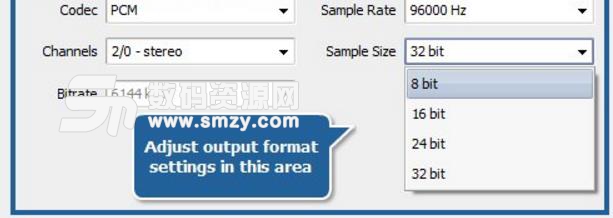
注意:根據所選格式,某些參數無法更改。 訪問配置文件編輯器聯機幫助頁麵,了解有關如何調整輸出格式設置的詳細信息。
4、修改音頻標簽(可選)
注意!標簽是關於音頻文件的內置文本信息,例如曲目名稱和編號,作者和發布日期等。填寫標簽字段可能很有用,因為許多音頻播放器在播放時使用標簽而不是文件名 音頻文件。
切換到名稱/標簽編輯器選項卡,然後按標簽信息按鈕顯示可用於編輯的音頻標簽:

5、填寫標記字段(所有字段都是可選的)。
按應用於目標,將標簽保存到轉換列表中選擇的某些音頻文件。 按“應用於目標”按鈕下的箭頭,然後選擇“應用於所有目標文件”,將您在已檢查的音頻標簽字段中輸入的信息保存到加載到程序中的所有音頻文件。 這兩個選項都將音頻標簽保存到轉換後的文件中。 按Apply to Source將音頻標簽保存到原始音頻文件。 如果要將已檢查標記字段中的已修改信息保存到所有原始文件,請按“應用於源”按鈕旁邊的箭頭,然後選擇“應用於所有源文件”選項。
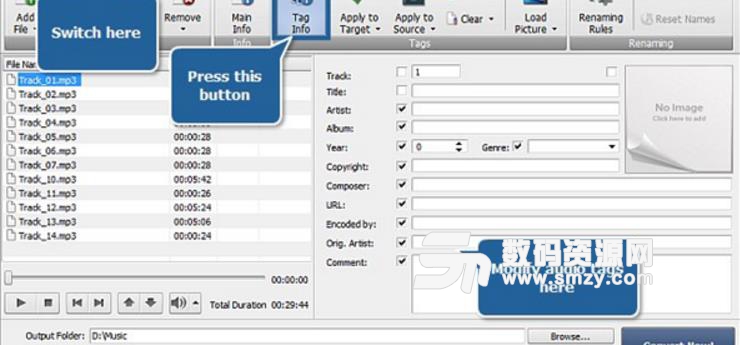
有關如何編輯音頻標簽的詳細信息,請參閱在線幫助的“修改標簽”一章。
6、編輯音軌(可選)
切換到“編輯器”選項卡,然後雙擊要編輯的音頻文件。 它將在右側區域可視化:
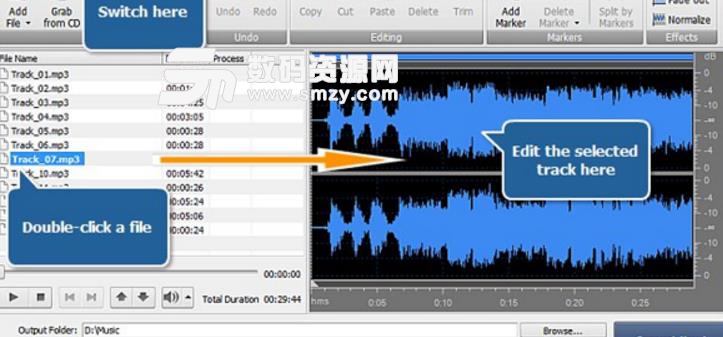
訪問在線幫助的編輯音頻章節,了解有關如何在AVS音頻轉換器中編輯音軌的更多信息。
7、選擇輸出目錄
現在指定轉換文件的保存位置。 為此,請單擊“輸出文件夾”字段右側的“瀏覽”按鈕:
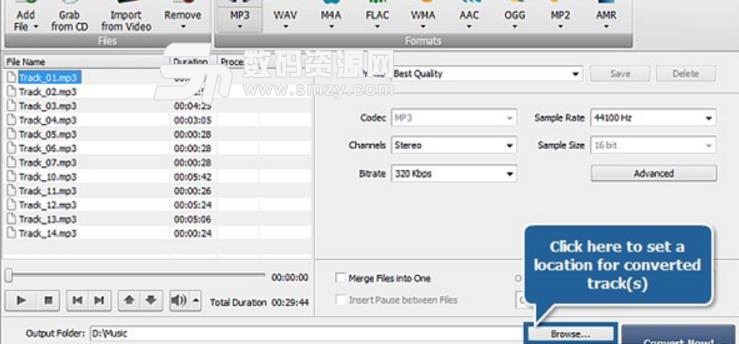
8、開始轉換
最後,單擊立即轉換! 按鈕並等待該過程完成。 持續時間取決於您轉換的文件數,輸出格式設置和計算機功能。
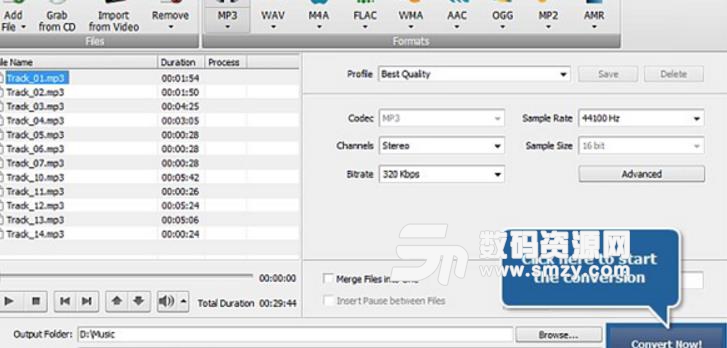
一段時間後,您將能夠檢查分配的輸出文件夾中的轉換文件,並將它們傳輸到任何支持的設備。


















 格式轉換工具綠色版(酷狗kgma轉MP3工具) v7.6.9音頻工具
/ 4M
格式轉換工具綠色版(酷狗kgma轉MP3工具) v7.6.9音頻工具
/ 4M
 基督教歌曲大全1218首mp3完整版音頻工具
/ 244.60M
基督教歌曲大全1218首mp3完整版音頻工具
/ 244.60M
 創新5.1聲卡效果包(創新5.1聲卡悶麥喊麥效果軟件) 綠色免費版音頻工具
/ 4K
創新5.1聲卡效果包(創新5.1聲卡悶麥喊麥效果軟件) 綠色免費版音頻工具
/ 4K
 vocaloid4官方版(附洛天依音源) v4.0.1 漢化版音頻工具
/ 937M
vocaloid4官方版(附洛天依音源) v4.0.1 漢化版音頻工具
/ 937M
 Sports Sounds Pro7授權版(附注冊碼) 特別版音頻工具
/ 722K
Sports Sounds Pro7授權版(附注冊碼) 特別版音頻工具
/ 722K
 愛剪輯無水印完美版(去片頭片尾水印) v3.0 特別版音頻工具
/ 268M
愛剪輯無水印完美版(去片頭片尾水印) v3.0 特別版音頻工具
/ 268M
 SAM機架變聲效果包完整版(附VST插件) 中文版音頻工具
/ 51M
SAM機架變聲效果包完整版(附VST插件) 中文版音頻工具
/ 51M
 3D環繞音樂製作軟件(3d環繞音效製作) v1.0 正式版音頻工具
/ 28.10M
3D環繞音樂製作軟件(3d環繞音效製作) v1.0 正式版音頻工具
/ 28.10M
 Sports Sounds Pro 7中文版(體育場館播放器) 免費版音頻工具
/ 1M
Sports Sounds Pro 7中文版(體育場館播放器) 免費版音頻工具
/ 1M
 Vocaloid5漢化版(附vocaloid聲庫) v5.2.1 免費版音頻工具
/ 1G
Vocaloid5漢化版(附vocaloid聲庫) v5.2.1 免費版音頻工具
/ 1G
 格式轉換工具綠色版(酷狗kgma轉MP3工具) v7.6.9音頻工具
/ 4M
格式轉換工具綠色版(酷狗kgma轉MP3工具) v7.6.9音頻工具
/ 4M
 基督教歌曲大全1218首mp3完整版音頻工具
/ 244.60M
基督教歌曲大全1218首mp3完整版音頻工具
/ 244.60M
 創新5.1聲卡效果包(創新5.1聲卡悶麥喊麥效果軟件) 綠色免費版音頻工具
/ 4K
創新5.1聲卡效果包(創新5.1聲卡悶麥喊麥效果軟件) 綠色免費版音頻工具
/ 4K
 vocaloid4官方版(附洛天依音源) v4.0.1 漢化版音頻工具
/ 937M
vocaloid4官方版(附洛天依音源) v4.0.1 漢化版音頻工具
/ 937M
 Sports Sounds Pro7授權版(附注冊碼) 特別版音頻工具
/ 722K
Sports Sounds Pro7授權版(附注冊碼) 特別版音頻工具
/ 722K
 愛剪輯無水印完美版(去片頭片尾水印) v3.0 特別版音頻工具
/ 268M
愛剪輯無水印完美版(去片頭片尾水印) v3.0 特別版音頻工具
/ 268M
 SAM機架變聲效果包完整版(附VST插件) 中文版音頻工具
/ 51M
SAM機架變聲效果包完整版(附VST插件) 中文版音頻工具
/ 51M
 3D環繞音樂製作軟件(3d環繞音效製作) v1.0 正式版音頻工具
/ 28.10M
3D環繞音樂製作軟件(3d環繞音效製作) v1.0 正式版音頻工具
/ 28.10M
 Sports Sounds Pro 7中文版(體育場館播放器) 免費版音頻工具
/ 1M
Sports Sounds Pro 7中文版(體育場館播放器) 免費版音頻工具
/ 1M
 Vocaloid5漢化版(附vocaloid聲庫) v5.2.1 免費版音頻工具
/ 1G
Vocaloid5漢化版(附vocaloid聲庫) v5.2.1 免費版音頻工具
/ 1G
 格式轉換工具綠色版(酷狗kgma轉MP3工具) v7.6.9音頻工具
格式轉換工具綠色版(酷狗kgma轉MP3工具) v7.6.9音頻工具
 基督教歌曲大全1218首mp3完整版音頻工具
基督教歌曲大全1218首mp3完整版音頻工具
 創新5.1聲卡效果包(創新5.1聲卡悶麥喊麥效果軟件) 綠色免費版音頻工具
創新5.1聲卡效果包(創新5.1聲卡悶麥喊麥效果軟件) 綠色免費版音頻工具
 vocaloid4官方版(附洛天依音源) v4.0.1 漢化版音頻工具
vocaloid4官方版(附洛天依音源) v4.0.1 漢化版音頻工具
 Sports Sounds Pro7授權版(附注冊碼) 特別版音頻工具
Sports Sounds Pro7授權版(附注冊碼) 特別版音頻工具
 愛剪輯無水印完美版(去片頭片尾水印) v3.0 特別版音頻工具
愛剪輯無水印完美版(去片頭片尾水印) v3.0 特別版音頻工具
 SAM機架變聲效果包完整版(附VST插件) 中文版音頻工具
SAM機架變聲效果包完整版(附VST插件) 中文版音頻工具
 3D環繞音樂製作軟件(3d環繞音效製作) v1.0 正式版音頻工具
3D環繞音樂製作軟件(3d環繞音效製作) v1.0 正式版音頻工具
 Sports Sounds Pro 7中文版(體育場館播放器) 免費版音頻工具
Sports Sounds Pro 7中文版(體育場館播放器) 免費版音頻工具